Situatie
Dacă utilizați extensii cu Mozilla Firefox și doriți să adăugați sau să eliminați pictogramele extensiilor din bara de instrumente, este la fel de ușor ca glisați și fixați utilizând funcția de personalizare Firefox a Mozilla. Sau puteți elimina rapid o pictogramă cu un click dreapta.
Solutie
Mai întâi, deschideți „Firefox”. În orice fereastră, faceți click dreapta pe bara de instrumente Firefox și selectați „Personalizați”.
În fila „Personalizați Firefox” care se deschide, veți vedea o listă de elemente care pot fi trase la bara de instrumente. De asemenea, puteți trage elemente din bara de instrumente în acea listă, eliminându-le din bara de instrumente.

Dacă doriți să eliminați o pictogramă de extensie din bara de instrumente, faceți click și trageți-o în zona listei.

Dacă doriți să adăugați o pictogramă de extensie la bara de instrumente, localizați pictograma acesteia în zona listei și trageți-o în bara de instrumente. Când sunteți mulțumit de aspectul barei de instrumente, dați click pe „Terminat” și fila „Personalizați Firefox” se va închide. Modificările vor fi salvate.
Pentru a elimina rapid o extensie din bara de instrumente din Firefox, faceți click dreapta pe pictograma extensiei din bara de instrumente și selectați „Eliminați din bara de instrumente”
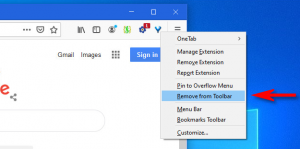
Pictograma din bara de instrumente va dispărea. Dacă doriți să îl recuperați, va trebui să faceți click dreapta pe bara de instrumente, să selectați „Personalizați”, apoi să glisați pictograma extensiei din listă în bara de instrumente.


Leave A Comment?